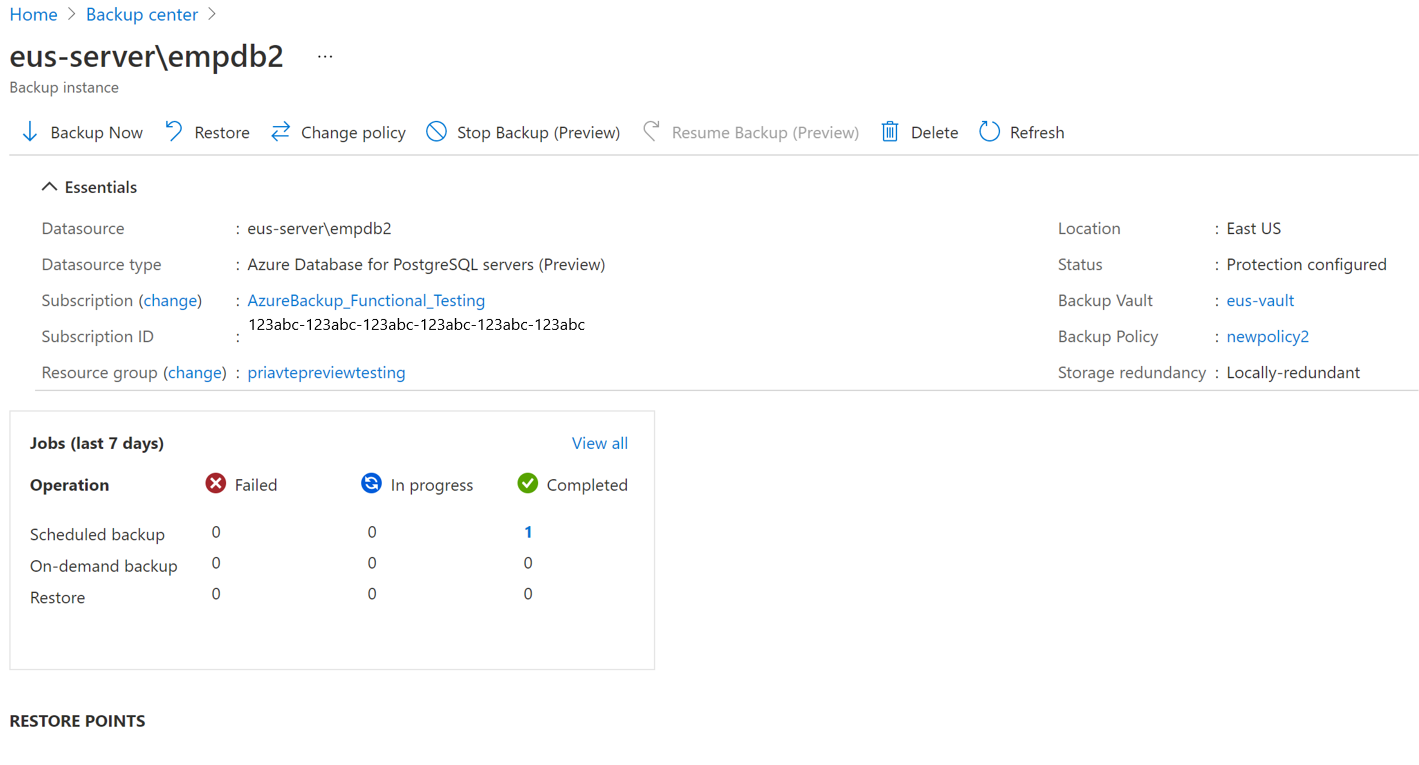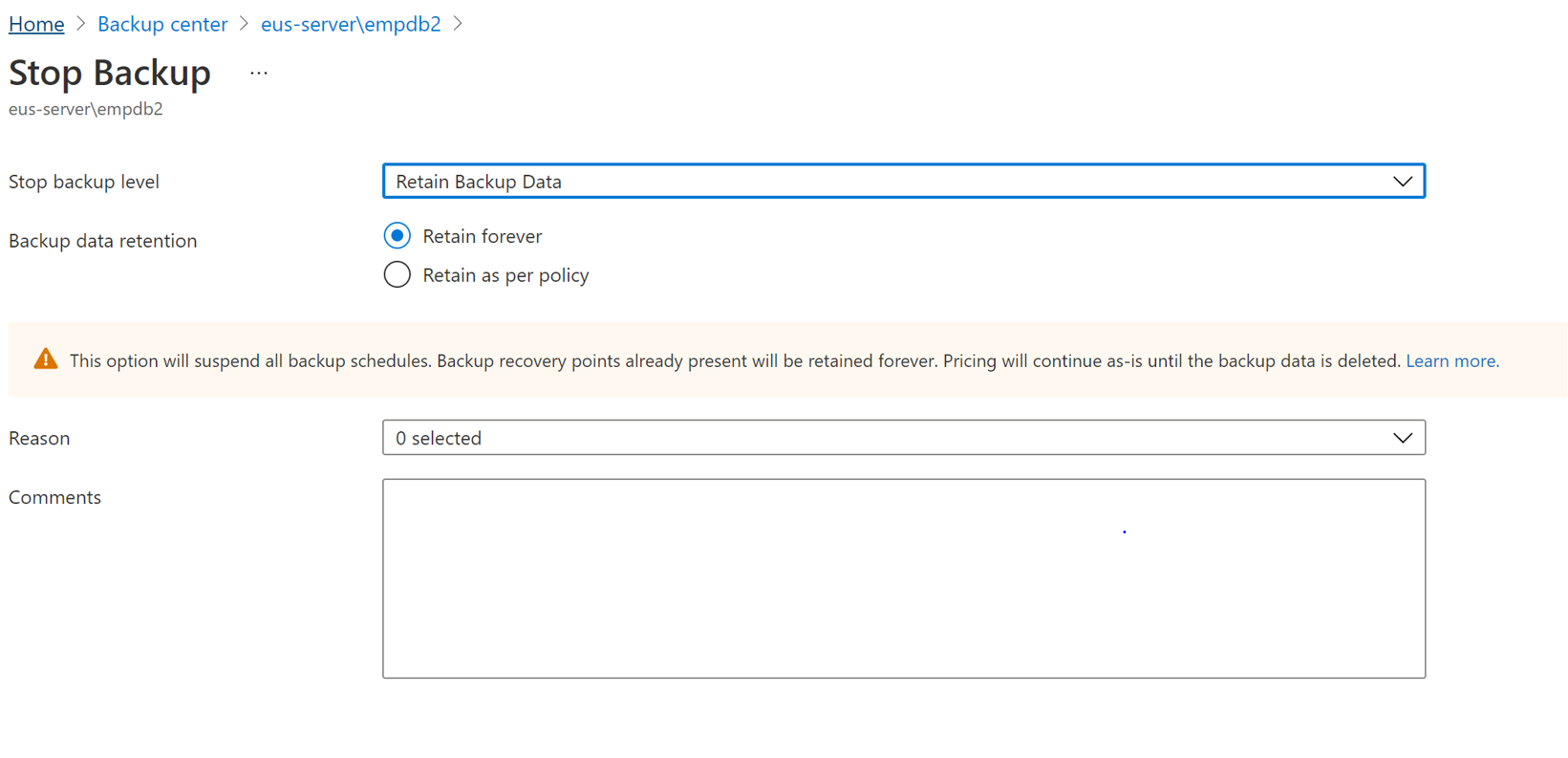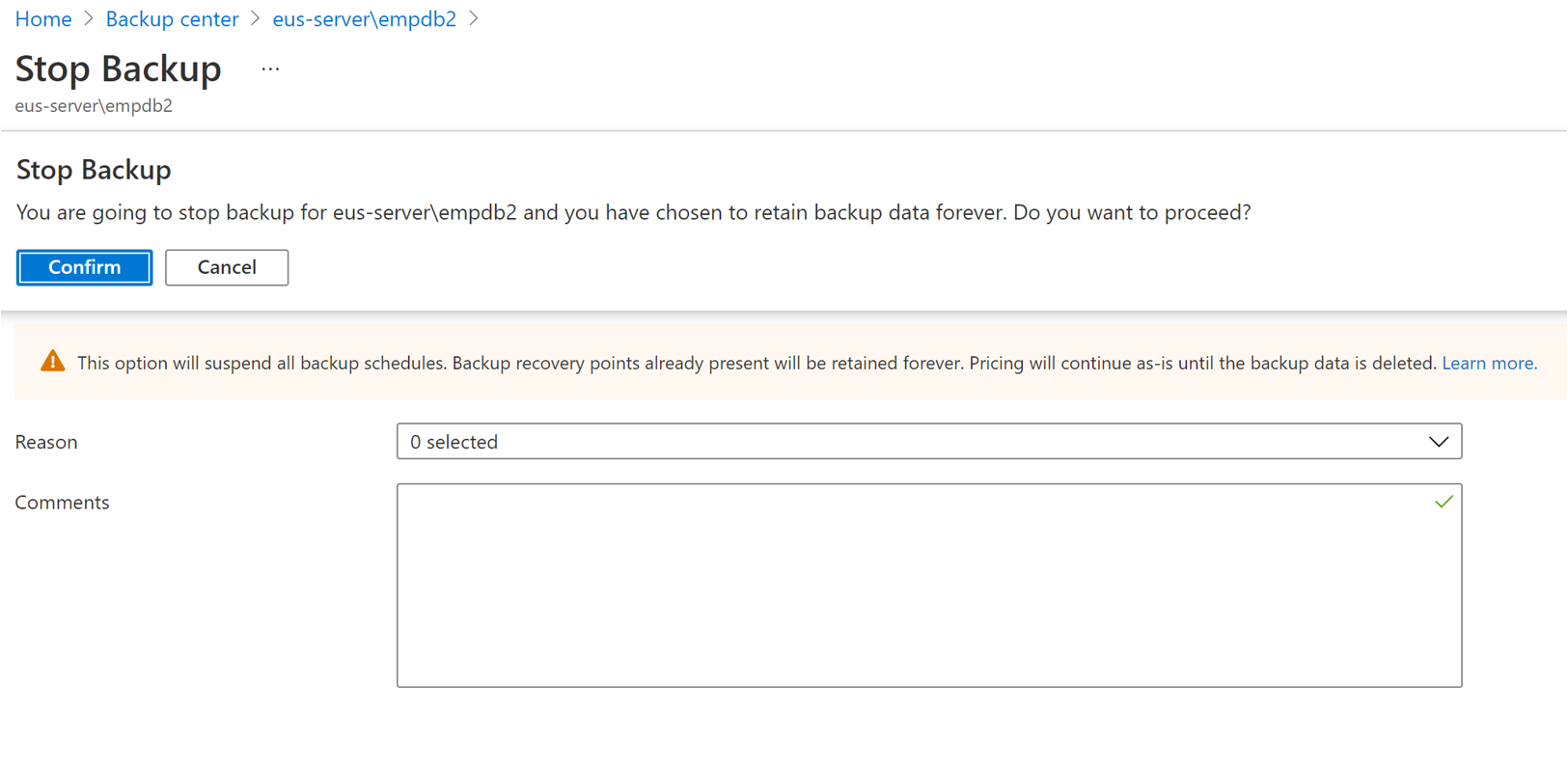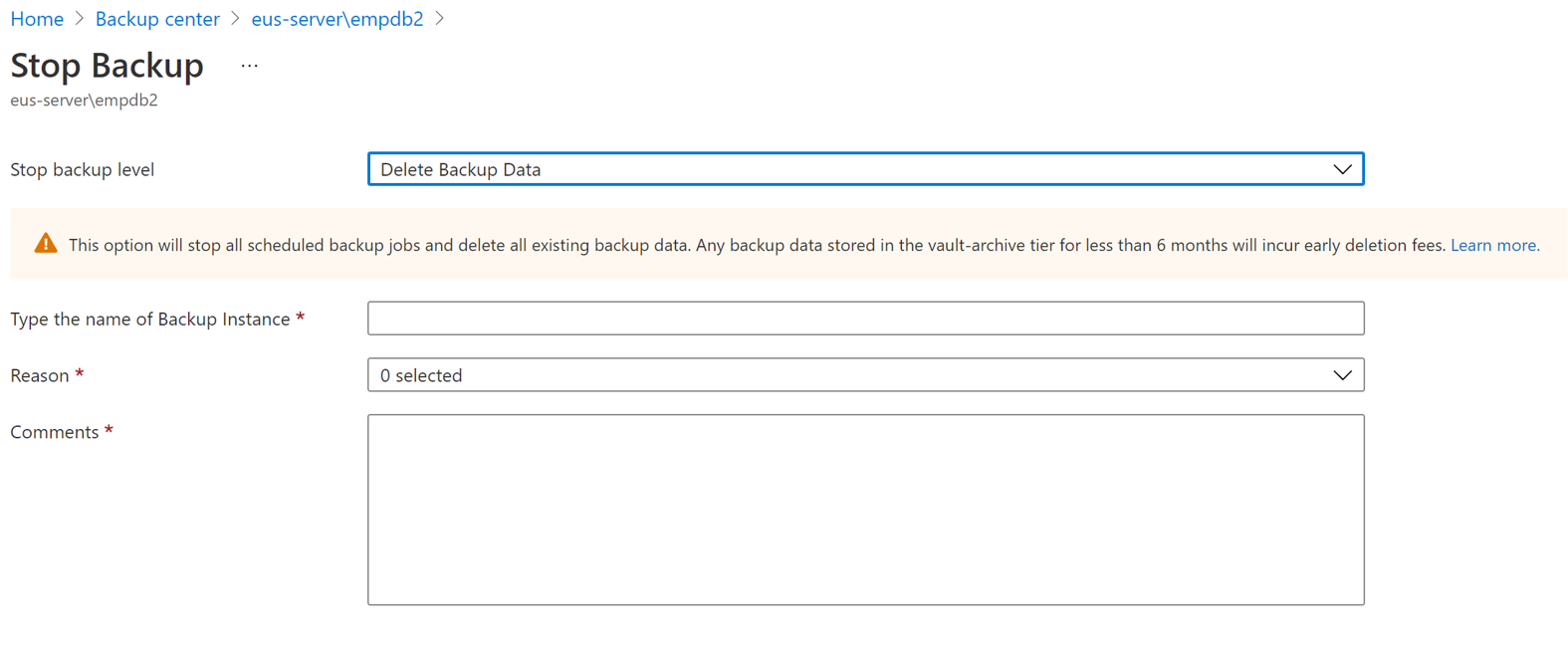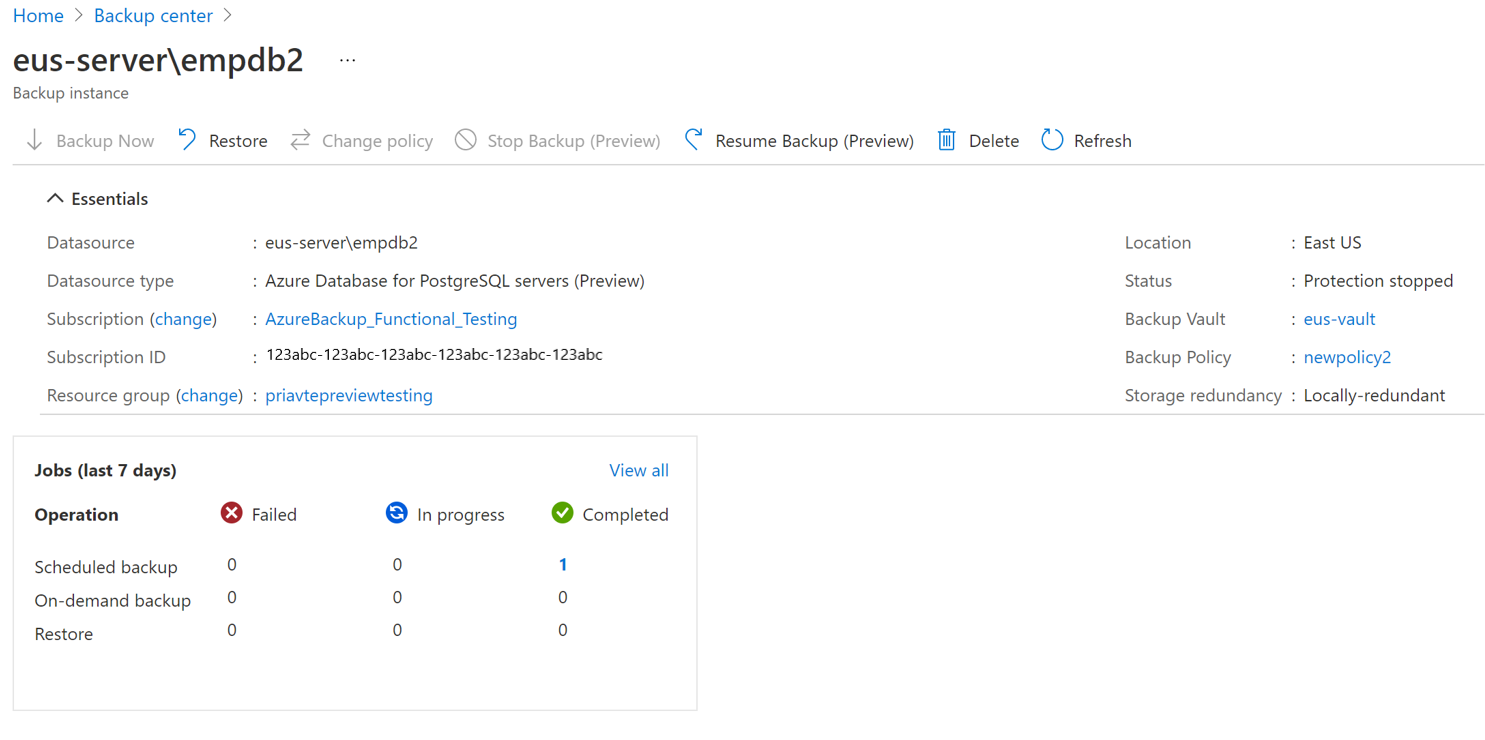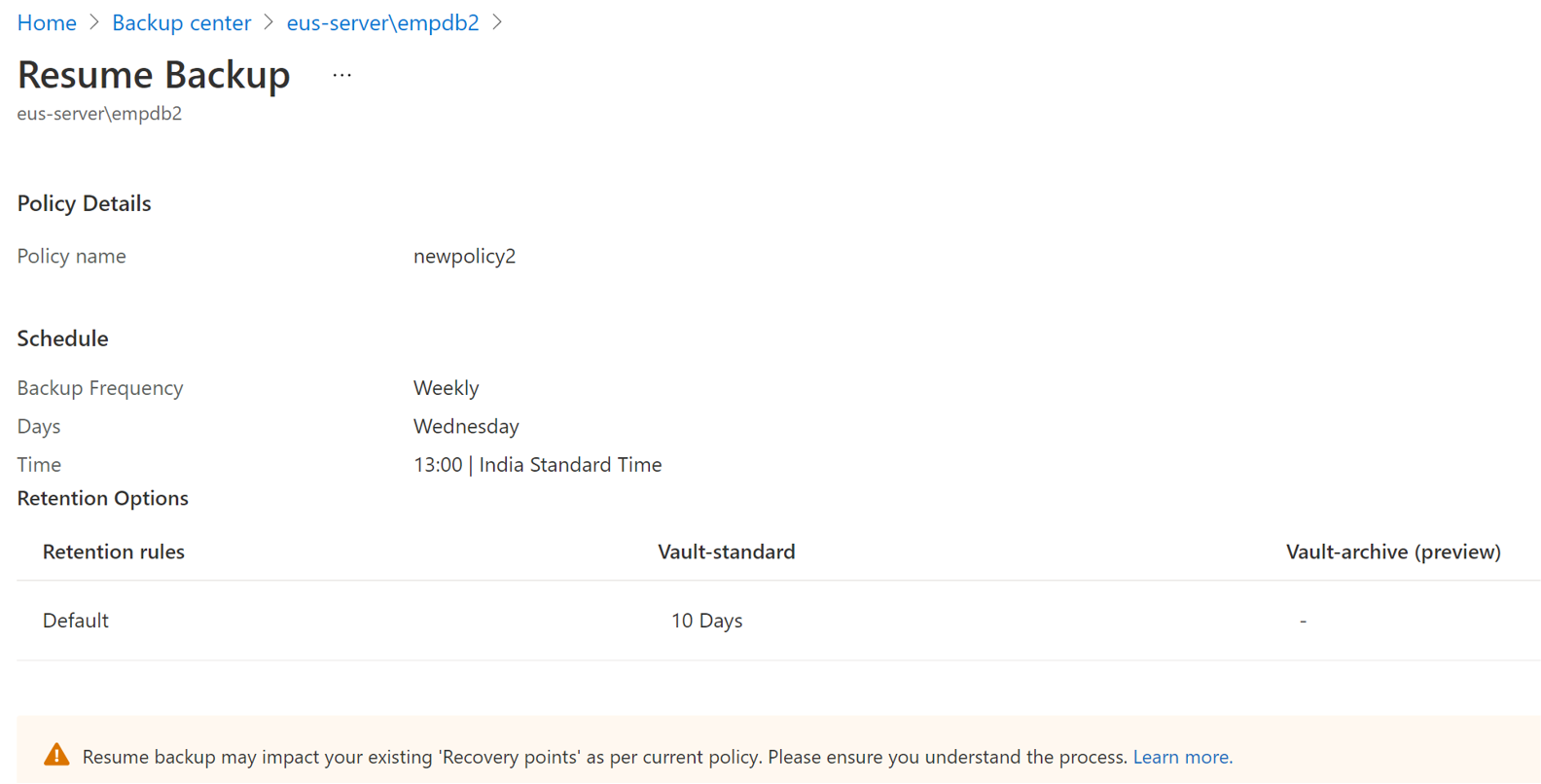Notitie
Voor toegang tot deze pagina is autorisatie vereist. U kunt proberen u aan te melden of de directory te wijzigen.
Voor toegang tot deze pagina is autorisatie vereist. U kunt proberen de mappen te wijzigen.
In dit artikel wordt beschreven hoe u een Azure Database for PostgreSQL-server beheert die u maakt met behulp van de Azure Backup-service.
Een beleid wijzigen
U kunt het beleid wijzigen dat is gekoppeld aan een back-upexemplaar.
Het wijzigen van het back-upbeleid heeft geen invloed op bestaande herstelpunten en de retentieduur. De bijgewerkte bewaarinstellingen zijn alleen van toepassing op nieuwe herstelpunten die u maakt nadat het beleid is gewijzigd.
Ga in De Azure-portal naar Backup Vault>Backup-exemplaren> van een back-upexemplaren en selecteer Vervolgens Beleid wijzigen.
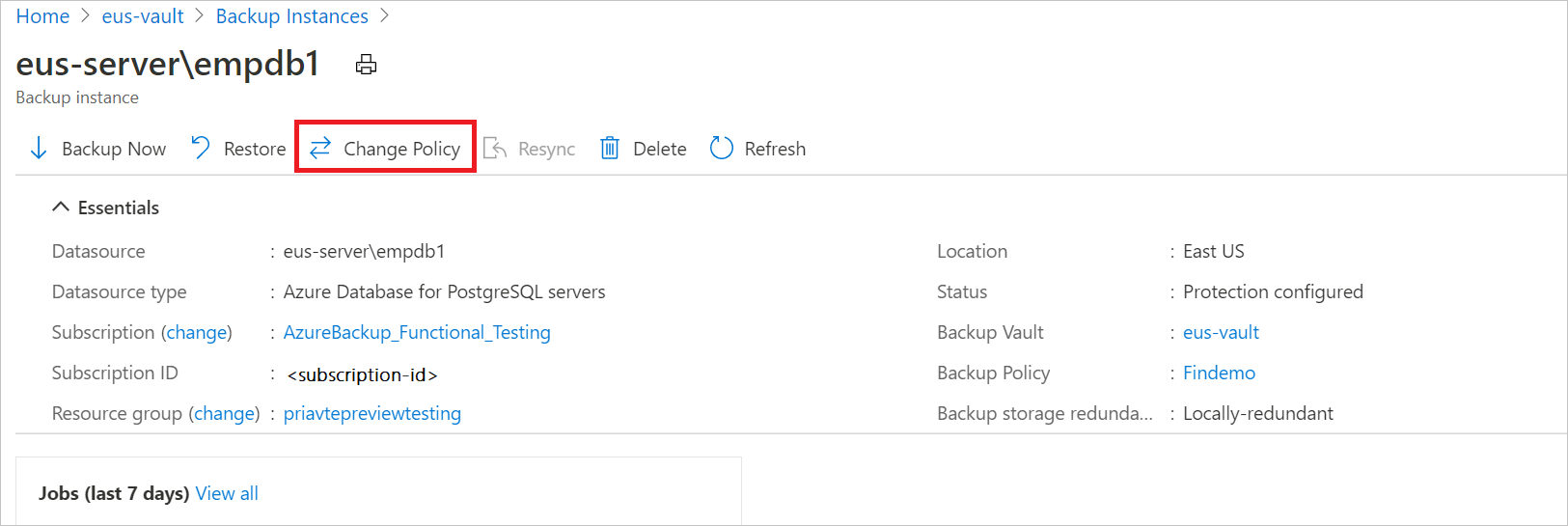
Selecteer het nieuwe beleid dat u wilt toepassen op de database.
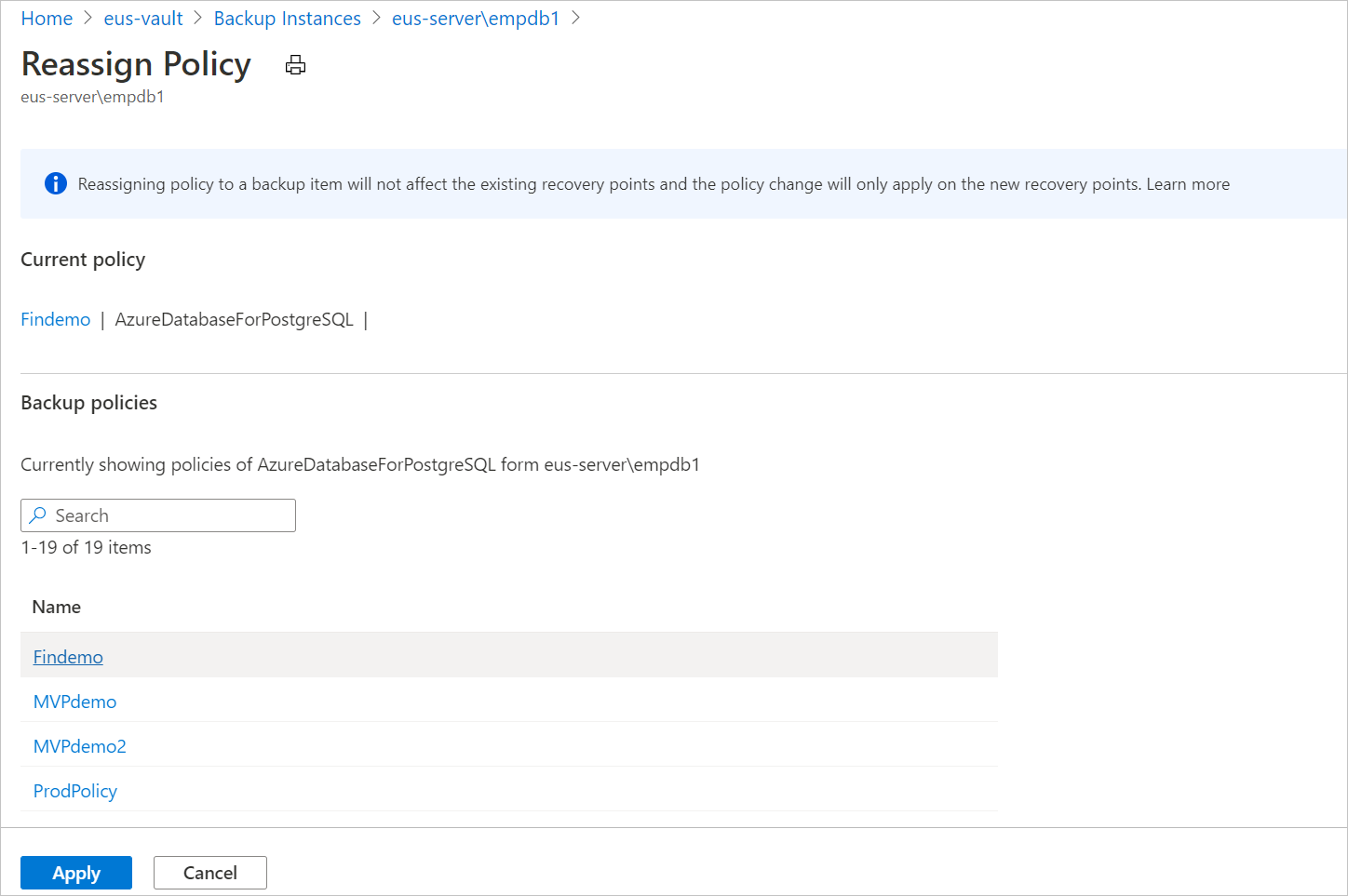
Back-up stoppen
Er zijn drie manieren om te stoppen met het maken van back-ups van een Azure Database for PostgreSQL-server:
Back-up stoppen en gegevens voor altijd bewaren: met deze optie kunt u alle toekomstige back-uptaken voor uw Azure Database for PostgreSQL-server stoppen. De Azure Backup-service behoudt echter de back-upherstelpunten voor altijd. U moet betalen om de herstelpunten in de kluis te bewaren. (Zie prijzen voor Azure Backup voor meer informatie.) U kunt deze herstelpunten indien nodig herstellen. Als u back-uptaken wilt hervatten, gebruikt u de optie Back-up hervatten .
Back-up stoppen en gegevens bewaren volgens een beleid: met deze optie kunt u alle toekomstige back-uptaken voor uw Azure Database for PostgreSQL-server stoppen. De herstelpunten worden bewaard volgens een beleid en worden in rekening gebracht volgens de prijzen van Azure Backup. Het meest recente herstelpunt wordt echter voor altijd bewaard.
Back-up stoppen en gegevens verwijderen: met deze optie kunt u alle toekomstige back-uptaken voor uw Azure Database for PostgreSQL-server stoppen en alle herstelpunten verwijderen. U kunt de database niet herstellen of de optie Back-up hervatten gebruiken.
Back-up stoppen en gegevens bewaren
Ga in Azure Portal naar Het back-upcentrum en selecteer Azure Database for PostgreSQL-server.
Selecteer in de lijst met serverback-upexemplaren het exemplaar dat u wilt behouden.
Selecteer Back-up stoppen.
Selecteer een van de volgende opties voor gegevensretentie:
- Voor altijd bewaren
- Behouden volgens beleid
U kunt ook de reden selecteren voor het stoppen van de back-up in de vervolgkeuzelijst Reden .
Selecteer Back-up stoppen.
Klik op Bevestigen.
Back-up stoppen en gegevens verwijderen
Ga in Azure Portal naar Het back-upcentrum en selecteer Azure Database for PostgreSQL-server.
Selecteer in de lijst met serverback-upexemplaren het exemplaar dat u wilt verwijderen.
Selecteer Back-up stoppen.
Selecteer Back-upgegevens verwijderen.
Geef de naam op van het back-upexemplaren, de reden voor verwijdering en eventuele andere opmerkingen.
Selecteer Back-up stoppen.
Klik op Bevestigen.
Back-up hervatten
Als u de optie hebt geselecteerd om back-up te stoppen en gegevens te bewaren, kunt u een back-up van uw Azure Database for PostgreSQL-server hervatten.
Wanneer u het beveiligen van een back-upexemplaren hervat, wordt het bestaande back-upbeleid alleen toegepast op nieuwe herstelpunten. Herstelpunten die al zijn verlopen op basis van de oorspronkelijke bewaarduur, zoals gedefinieerd door het back-upbeleid dat van kracht is op het moment dat ze zijn gemaakt, worden opgeschoond.
Ga in Azure Portal naar Het back-upcentrum en selecteer Azure Database for PostgreSQL-server.
Selecteer in de lijst met serverback-upexemplaren het exemplaar dat u wilt hervatten.
Selecteer Back-up hervatten.
Selecteer Back-up hervatten.